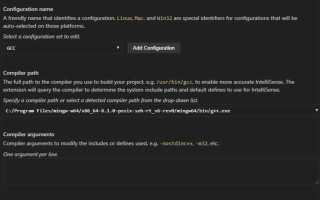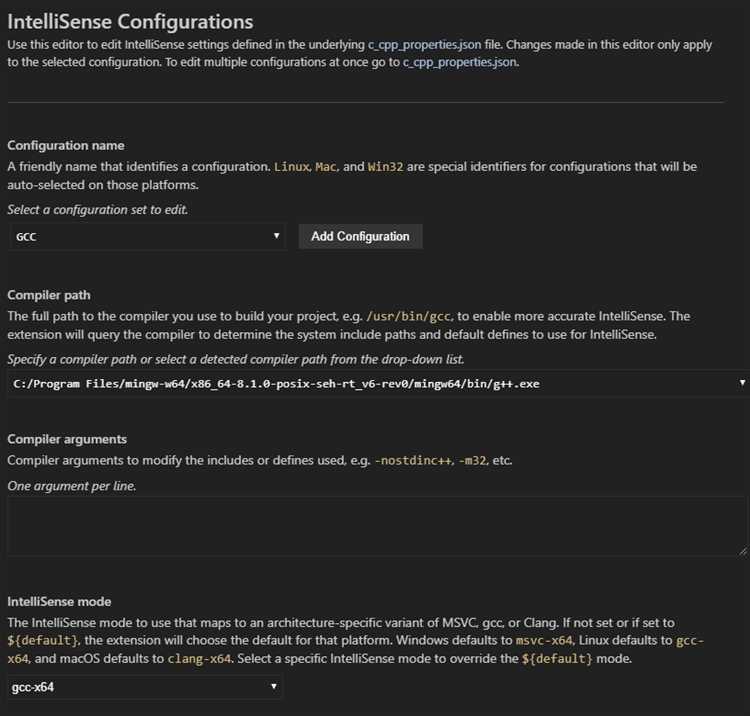
Visual Studio поддерживает несколько версий компиляторов для C++ и других языков, что позволяет оптимизировать сборку проекта под конкретные задачи и требования. Для выбора нужного компилятора важно понимать, какая версия используется по умолчанию и как переключиться на другую, сохраняя совместимость и настройки проекта.
Процесс смены компилятора включает настройку платформы и конфигурации сборки, а также редактирование параметров проекта. Важно учитывать, что разные версии компиляторов могут иметь отличия в поддержке стандартов, предупреждениях и оптимизациях, что влияет на результат компиляции и отладку.
Ниже приведена детальная инструкция, которая позволит быстро и корректно изменить компилятор в Visual Studio без необходимости создавать новый проект или вручную менять файлы конфигурации. Следуя этим шагам, вы сможете адаптировать сборку под актуальные требования или проверить совместимость кода с другими версиями компиляторов.
Проверка установленных компиляторов в Visual Studio
Откройте Visual Studio и перейдите в меню Tools → Get Tools and Features. В установщике выберите вкладку Individual components. Здесь отображаются доступные и установленные компиляторы.
Для проверки конкретных версий компиляторов перейдите в проект и откройте Property Pages (правый клик на проекте → Properties). В разделе Configuration Properties → General найдите пункт Platform Toolset. В выпадающем списке отображаются все установленные наборы инструментов компилятора (например, v142, v143 и др.).
Если требуемый компилятор отсутствует, вернитесь в установщик Visual Studio и добавьте соответствующий компонент из списка Individual components, например, MSVC v143 — VS 2022 C++ x64/x86 build tools. После установки перезапустите IDE для применения изменений.
Выбор целевой платформы для смены компилятора
Перед сменой компилятора в Visual Studio необходимо точно определить целевую платформу, так как набор поддерживаемых компиляторов зависит от архитектуры. Для проектов под Windows x86 и x64 доступен широкий выбор: MSVC, Clang и Intel C++ Compiler. Если проект нацелен на ARM или ARM64, то MSVC и Clang – единственные актуальные варианты.
При разработке кроссплатформенных приложений под Linux через WSL или CMake имеет смысл использовать Clang или GCC, интегрированные в Visual Studio через соответствующие инструменты разработки. В этом случае важно убедиться, что установлены компоненты «Linux development with C++» и активирован соответствующий CMake toolchain.
Для проектов под UWP, Xbox или HoloLens смена компилятора ограничена: допустим только MSVC. Под Android поддерживается Clang, и смена возможна через настройки NDK в свойствах проекта.
Определив платформу, проверь архитектуру (x86, x64, ARM) в свойствах конфигурации и убедись, что выбранный компилятор установлен через Visual Studio Installer. Без этой проверки компилятор не появится в списке доступных.
Настройка проекта для использования другого компилятора
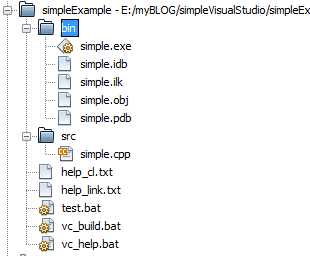
Чтобы подключить альтернативный компилятор в Visual Studio, необходимо изменить ряд параметров проекта. Процесс зависит от типа проекта и выбранного компилятора, но последовательность действий универсальна.
- Откройте свойства проекта: в Solution Explorer кликните правой кнопкой по проекту и выберите Properties.
- Перейдите в раздел Configuration Properties → General.
- В поле Platform Toolset выберите нужный инструмент. Например, для компилятора Clang укажите
ClangCL. Если нужного варианта нет, потребуется установка соответствующего инструментария через Visual Studio Installer. - Для нестандартного компилятора настройте вызов вручную:
- Перейдите в раздел C/C++ → Command Line и пропишите необходимые параметры компиляции, включая путь к исполняемому файлу компилятора и опции.
- В разделе Linker → Command Line аналогично настройте параметры компоновщика, если используете сторонний линкер.
- Если компилятор не интегрируется в Visual Studio, создайте пользовательские правила сборки:
- Откройте Build Events → Pre-Build Event и Post-Build Event для написания скриптов вызова компилятора.
- Используйте переменные среды или абсолютные пути для указания местоположения исполняемых файлов компилятора.
- Сохраните изменения, закройте окно свойств и выполните сборку проекта.
Если проект использует CMake, настройка компилятора производится через файл CMakeLists.txt и переменные CMAKE_C_COMPILER и CMAKE_CXX_COMPILER до генерации проекта. При этом в Visual Studio необходимо использовать генератор CMake и выбрать соответствующий набор инструментов в разделе Project → CMake Settings.
Изменение пути к компилятору в свойствах проекта
Откройте свойства проекта через контекстное меню в обозревателе решений Visual Studio. Перейдите на вкладку VC++ Directories (для старых версий) или сразу в Configuration Properties → General.
Найдите параметр Platform Toolset. Если установлен, например, v143, это означает использование компилятора из Visual Studio 2022. Для замены выберите нужный инструмент из выпадающего списка, если он предварительно установлен.
Если требуется задать пользовательский путь, перейдите в Configuration Properties → C/C++ → General и укажите путь в Executable Directories, включив каталог, где находится файл cl.exe. После этого перейдите в Configuration Properties → Linker → General и добавьте путь к link.exe.
Также проверьте переменные среды. Visual Studio может переопределять пути через настройки среды, поэтому необходимо задать переменные INCLUDE, LIB, PATH вручную, если используется сторонний компилятор.
Для полного контроля используйте Property Sheets. Создайте или отредактируйте .props-файл, добавив нужные пути к узлам <ExecutablePath>, <IncludePath>, <LibraryPath>.
Обновление параметров сборки под новый компилятор
Откройте свойства проекта через контекстное меню в Solution Explorer и выберите пункт «Properties». В разделе «Configuration Properties» перейдите в «General». В параметре «Platform Toolset» укажите нужный компилятор, например, «v143» для Visual Studio 2022.
Перейдите в раздел «C/C++» → «Language». Проверьте соответствие стандарта языка требованиям проекта. Для современных проектов установите «C++20» или «C++latest». Обратите внимание на параметры «Conformance mode» и «Enable Modules», так как некоторые флаги могут вести себя иначе в новых версиях компилятора.
В подразделе «Code Generation» проверьте параметр «Runtime Library». Для большинства проектов рекомендуется использовать «/MD» или «/MDd» вместо статической линковки. Это поможет избежать конфликтов при смене компилятора.
Перейдите в «Linker» → «System» и проверьте параметр «Subsystem». Убедитесь, что выбранный режим (например, «Console» или «Windows») соответствует типу приложения. При необходимости уточните значения «Stack Reserve Size» и «Heap Reserve Size», так как новые версии компилятора могут использовать другие значения по умолчанию.
Если проект использует предварительно скомпилированные заголовки (PCH), пересоберите их полностью. Откройте «C/C++» → «Precompiled Headers» и установите «Not Using Precompiled Headers», затем выполните полную сборку. После этого можно вернуть прежние настройки и пересобрать заново.
После внесения всех изменений выполните очистку решения (Clean Solution) и повторную сборку (Rebuild) для выявления возможных несовместимостей. Проверяйте не только успешность сборки, но и предупреждения, так как некоторые из них могут указывать на устаревшие конструкции, больше не поддерживаемые новым компилятором.
Тестирование сборки проекта после смены компилятора
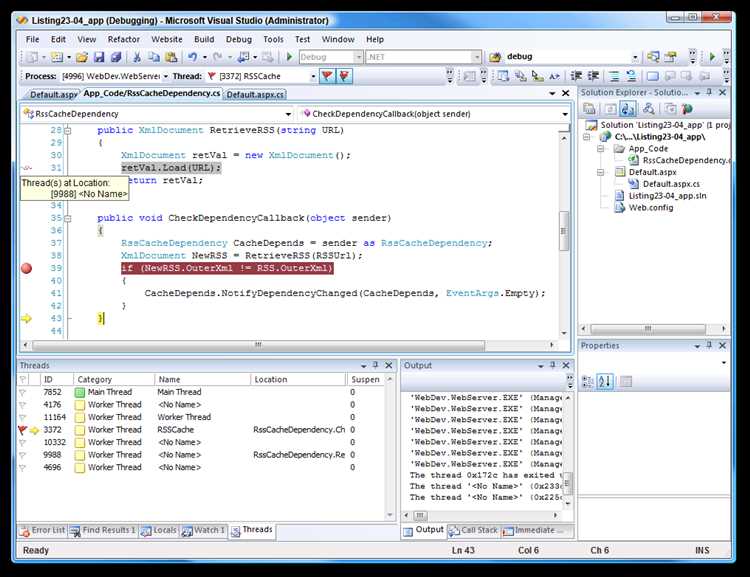
После смены компилятора в Visual Studio необходимо провести проверку работоспособности проекта с новым инструментарием. Это позволяет выявить несовместимости, ошибки компиляции и изменения в поведении кода.
- Очистите решение с помощью команды Clean Solution, затем выполните Rebuild. Это исключит влияние артефактов предыдущей сборки.
- Проверьте, что выбран нужный конфигурационный профиль (например, Release или Debug) и целевая платформа (x86, x64 и т.д.).
- При наличии unit-тестов запустите их через Test Explorer. Обратите внимание на тесты, начавшие выдавать ошибки – они могут указывать на изменения в поведении компилятора.
- Запустите статический анализ кода: Analyze → Run Code Analysis. Это выявит потенциальные проблемы, которые раньше могли игнорироваться старым компилятором.
- Сравните размер и состав исполняемых файлов до и после смены компилятора – изменения могут указывать на различия в оптимизациях или линковке.
- Если используются сторонние библиотеки, убедитесь, что они собраны тем же компилятором или совместимы с новой версией (особенно важно для статических .lib-файлов).
- Для C++ проектов проверьте корректность поддержки стандартов языка – например, включён ли нужный стандарт в разделе Language Standard (C++17, C++20 и т.д.).
- Проведите запуск и отладку проекта в основных сценариях использования. Обратите внимание на производительность и наличие новых ошибок выполнения.
Решение распространённых ошибок при смене компилятора
Ошибка LNK2038: mismatch detected for ‘_ITERATOR_DEBUG_LEVEL’ возникает при сборке проекта, если библиотеки были скомпилированы с другим уровнем отладки итераторов. Для решения убедитесь, что все сторонние библиотеки собраны с теми же настройками, что и основной проект. В настройках проекта установите Configuration Properties → C/C++ → Code Generation → Runtime Library одинаково для всех модулей.
Ошибка C1189: «MSC_VER mismatch» сигнализирует о несоответствии версии компилятора между заголовочными файлами и фактическим компилятором. Проверьте, что пути к include-файлам не указывают на старую версию SDK или CRT. В разделе VC++ Directories проверьте, что используются актуальные версии include и lib.
Ошибка LNK1104: cannot open file может появиться при отсутствии нужной версии компоновщика или библиотеки. В разделе Toolset установите требуемый набор инструментов (например, v142 или v143) и убедитесь, что соответствующий пакет установлен через Visual Studio Installer.
Несовместимость ABI возникает при смене компилятора с разной реализацией стандартной библиотеки. При переходе, например, с MSVC на Clang-cl, пересоберите все сторонние зависимости с новым компилятором. Использование предварительно собранных бинарников может вызвать сбои на этапе линковки или исполнения.
Ошибка CMake: generator mismatch встречается, если CMake-проект был собран с другим генератором. Очистите кэш CMake (удалите папку CMakeCache.txt и каталог сборки) и пересоберите проект, указав корректный генератор, например, -G «Visual Studio 17 2022».